Come collegare Bókun a Winedering
Cosa sarà collegato attraverso l'integrazione?
Ecco l'elenco delle integrazioni disponibili:
-
Disponibilità: qualsiasi aggiornamento delle disponibilità, come le date e gli orari di apertura o chiusura, si riflette su Winedering.com in tempo reale. Potete gestire con sicurezza il vostro calendario esclusivamente attraverso Bokun.
-
Le prenotazioni confermate dai clienti su Winedering vengono automaticamente inviate al vostro booking engine in tempo reale. Tutte le operazioni necessarie per la gestione di queste prenotazioni (cancellazioni, modifiche, ecc.) devono essere effettuate direttamente su Bókun.
Nel caso in cui siano necessarie modifiche al numero di ospiti o al prezzo/importo totale, vi invitiamo a chiedere al cliente di cancellare la prenotazione e crearne una nuova, oppure potete procedere voi stessi per suo conto.
Nota: È possibile configurare prezzi differenti su Bókun e su Winedering. Tuttavia, Winedering calcolerà sempre la commissione sull'importo indicato su Winedering, che rappresenta l’importo ufficiale della prenotazione. Questo valore è visibile anche nei dettagli della prenotazione su Bókun. Assicuratevi che il vostro team ne tenga conto nella gestione delle ricevute e nel calcolo dei ricavi.
Prezzi e contenuti
A differenza delle disponibilità il listino prezzi non sarà sincronizzato con Bókun. Qualsiasi cambiamento di prezzo dovrà essere comunicato manualmente a Winedering.
Come connettere la tua esperienza su Winedering con Bókun
Prima di procedere
Assicurati che l'esperienza su Winedering, che vuoi collegare, sia ONLINE.
Recupera l'ID esperienza dell'esperienza che vuoi collegare, dal pannello di Bókun.
1. Su Bókun
Per prima cosa, dovrai attivare il collegamento con Winedering tramite Bókun. Per maggiori informazioni, puoi seguire questa guida:
https://docs.bokun.io/docs/otas-online-travel-agencies/online-travel-agencies-otas-pro
Questa operazione va effettuata una sola volta..
Ogni prodotto che desideri collegare a Winedering dovrà essere incluso nei contratti di Bókun..
Trovi le informazioni utili per includere un prodotto nei contratti a questo link::
https://docs.bokun.io/docs/otas-online-travel-agencies/online-travel-agencies-otas-pro
2. Su Winedering
Accedere al proprio pannello di controllo. Dal menu di sinistra, fare clic su"Esperienze".

Nella tabella delle esperienze, fai clic sul nome dell'esperienza che desideri collegare.
Nota: l'esperienza deve essere impostata su ONLINE per poterla collegare a Bókun .
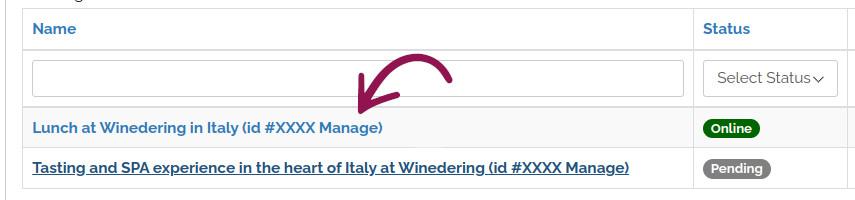
Dal menu di sinistra, fai clic sul pulsante "Connect Booking Engine" .
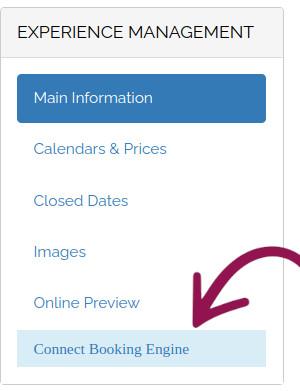
COLLEGAMENTO CON BÓKUN
Si aprirà una nuova finestra in cui sarà possibile selezionare il booking engine Bókun.
Inserisci l'Experience ID dell'esperienza che volete collegare (si trova nel pannello Bókun).
Fai clic sul pulsante "Check experience".
Se l'Experience ID è valida, verrà visualizzato un riepilogo dei dati inseriti, compreso il nome dell'esperienza caricato da Bókun.
È possibile confermare la correttezza delle informazioni facendo clic sul pulsante"Conferma e salva".
Se il nome dell'esperienza non corrisponde a quello che si intendeva collegare, fai clic sul pulsante "Inserisci un altro ID esperienza" per riprovare.
Dopo il salvataggio, se non si verificano errori, verrai reindirizzato alla configurazione guidata.
Errore: Se l’ID esperienza è corretto in Bókun ma il sistema continua a restituire il messaggio "Experience not found", assicurati che il prodotto sia stato incluso nei contratti di Bókun che hai sottoscritto con noi. Altrimenti, non sarà possibile procedere con l’integrazione.
Per maggiori informazioni, puoi seguire la guida disponibile qui.
https://docs.bokun.io/docs/otas-online-travel-agencies/online-travel-agencies-otas-pro
NOTA
Prima che l'esperienza sia disponibile per la prenotazione online, è necessario:
-
Scegliere i Price Catalog da usare;
- Associare le pricing categories di Bókun ai calendari di Winedering.
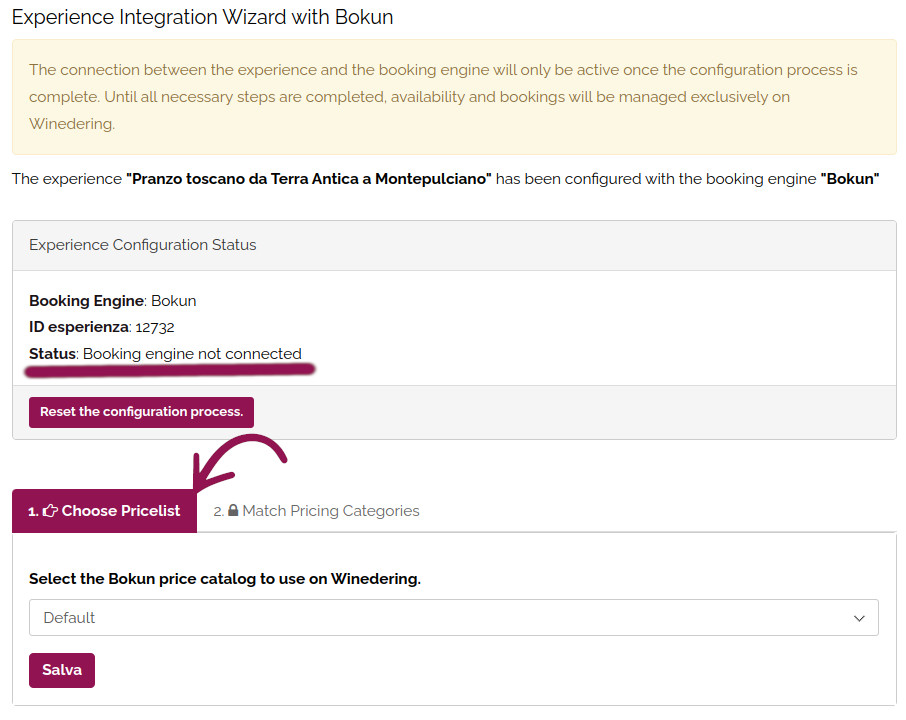
WIZARD - FASE 1 - SCEGLI IL PRICE CATALOG
Bókun utilizza i price catalog come listini. Per una singola esperienza è possibile avere più price catalog. Poiché Winedering non gestisce i listini prezzi, il fornitore dovrà selezionare il Price catalog appropriato da associare ai prezzi delle prenotazioni inviate a Bókun.
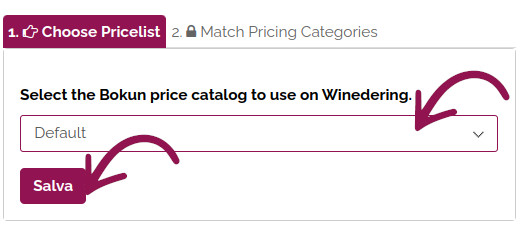
WIZARD - FASE 2 - ABBINAMENTO DELLE PRICING CATEGORIES
Su Bókun è possibile specificare più tariffe (rates), ognuna delle quali può avere diversi tipi di persone (Pricing Categorie).
Le tariffe e i prezzi a persona devono essere associate al Prezzo per Tipi disponibile su Winedering nei calendari corrispondenti.
Non è un problema se i prezzi configurati su Bókun differiscono da quelli su Winedering: potete gestirli in modo indipendente. L'importo ufficiale della prenotazione sarà comunque quello riportato su Winedering, che si troverà anche nei dettagli della prenotazione su Bókun.
Si prega di notare che la commissione applicata da Winedering si baserà sul prezzo visualizzato su Winedering, il che potrebbe influire sul calcolo dei ricavi e sull'importo da includere nella ricevuta o nella fattura emessa al cliente.
Per modifiche ai calendari di Winedering, è possibile contattare il nostro team di assistenza all'indirizzo help@winedering.com.
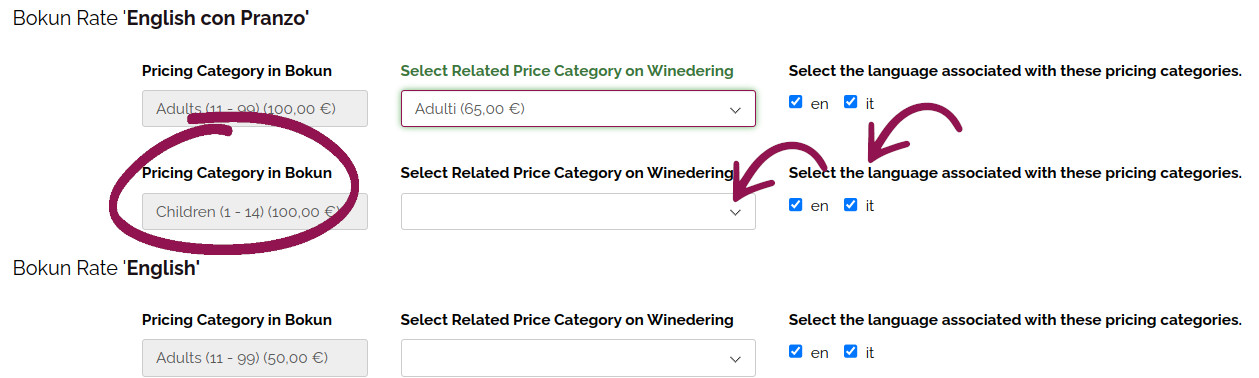
GESTIONE LINGUA TRAMITE RATES
Se si utilizzano le di Tariffe Bókun per permette ai clienti di prenotare un'esperienza in una lingua specifica, sarà necessario indicare la lingua associata a ciascuna Pricing Categories durante la compilazione della procedura guidata.
TIER PRICE
I tierprice sono diversi a seconda del numero di partecipanti (ad esempio, 1-5 pax = 50 euro, 6-10 pax = 45 euro).
Se l'esperienza su Bokun è configurata usando i tier price, deve essere configurata con gli stessi livelli su Winedering.
Se i livelli su Winedering sono diversi da quelli indicati su Bokun, è necessario richiedere una modifica dei prezzi inviandoci una mail a help@winedering.com con tutti i dettagli.
Finché ogni tier price su Bokun non avrà una fascia corrispondente su Winedering, il collegamento tra Winedering e Bokun non sarà attivato.
Possibili errori
1. Ogni Price Type deve essere attivo in almeno una lingua. Il campo lingua non può essere lasciato vuoto.
2. È possibile combinare una lingua e un prezzo per tipo in un'unica categoria di prezzi su Bókun.
3. Se su Winedering hai più calendari che differiscono solo per l'orario, mentre il prezzo per tipologia di persona è lo stesso, puoi scegliere la 'tipologia di persona' di uno qualsiasi dei calendari da associare alle opzioni. L'importante è che l'opzione sia associata al 'perzzo per persona' con il prezzo più congruo a quello indicato su Bokun.
NOTA
Nel modulo di prenotazione di Winedering, saranno visibili SOLO le Pricing Categories di Bókun che sono state associate.
Una volta completata correttamente la procedura guidata, l'associazione verrà attivata automaticamente sul sito di Winedering.
Come risolvere i potenziali errori durante la configurazione
Se durante l'associazione si verifica il seguente errore:
"L'esperienza non può essere sincronizzata con Winedering perché è richiesto un punto di prelievo, ma non sono stati definiti punti di prelievo sul booking engine. Inoltre, l'opzione "customPickUpAllowed" non è impostata su "ok" su Bokun. Assicurarsi che i punti di prelievo siano definiti nel motore di prenotazione e che l'opzione "customPickUpAllowed" sia abilitata su Bokun. In alternativa, è possibile fornire l'ID di un'altra esperienza".
Controllare la configurazione del PICKUP PLACE su Bókun.
Se la vostra esperienza è configurata con punti di ritiro selezionabili, assicuratevi che i luoghi di ritiro corrispondenti siano definiti su Bókun.
Se non sono definiti luoghi di ritiro, è essenziale consentire ai clienti di inserire un luogo di ritiro personalizzato.
A tal fine, è necessario verificare che il flag "Allow the customer to enter a custom pick-up location", presente nella schermata "Pick-up config " sul pannello di Bókun, sia abilitato.
Se durante l'associazione si verifica il seguente errore:
"L'esperienza non può essere sincronizzata con Winedering perché è richiesto un punto di partenza, ma non sono stati definiti punti di partenza sul motore di prenotazione. Inoltre, l'opzione "customDropoffAllowed" non è impostata su "ok" su Bókun. Si prega di definire i punti di partenza sul booking engine e di assicurarsi che l'impostazione "customDropoffAllowed" sia impostata su "ok" su Bókun, oppure di inserire l'ID di un'altra esperienza.
Controllare la configurazionedel LUOGO DI RITORNO su Bókun
Lo stesso vale per il punto di ritorno. Se l'esperienza è configurata con punti di ritorno selezionabili, assicurarti che i corrispondenti punti di ritorno siano definiti su Bókun.
Se non sono stati definiti luoghi di consegna , è essenziale consentire ai clienti di inserire un luogo di consegna personalizzato .
A tal fine, assicurarsi che il flag "Allow the customer to enter a custom drop-off location", presente nella schermata "Drop-off service " del pannello di Bokun, sia abilitato.
Verifica la connessione con Bókun
Dal menu di sinistra, fai clic su "Experiences".

Nella lista delle esperienze, quelle connesse con Bókun avranno il badge Bókun dopo il nome.
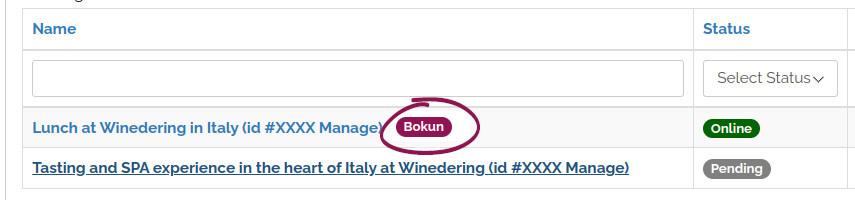
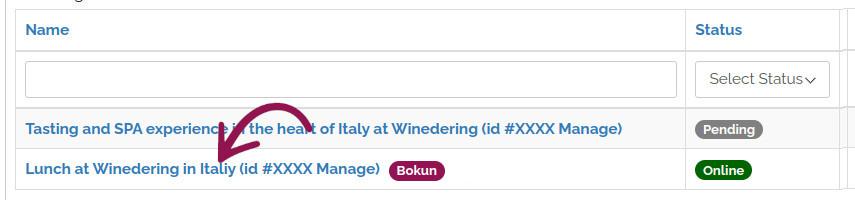
Dal menu di sinistra, fai clic sul bottone "Manage Booking Engine".
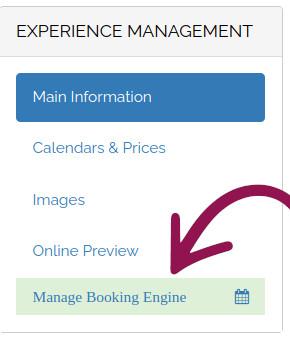
Si aprirà la schermata con la configurazione del booking engine e lo stato dell'associazione.
Esperienza collegata a Bókun ma non prenotabile
Se la vostra esperienza sembra essere collegata a Bókun ma la pagina pubblica di prenotazione mostra il seguente messaggio:
"Unable to retrieve availability at this time. Please try reloading the page or check again later."
Si consiglia di controllare quanto segue:
-
L'esperienza è ancora attiva su Bókun
Accedi alla dashboard di Bókun e verificare che l'esperienza collegata sia ancora disponibile, attiva e pubblicata. -
L'esperienza è inclusa nei vostri contratti Bókun
Assicuratevi che l'esperienza sia correttamente inclusa nei vostri contratti.
Se manca, inviate il contratto tramite Bókun e notificatecelo in modo da poterlo approvare tempestivamente. -
Avete creato una nuova esperienza su Bókun?
Se l'esperienza precedentemente connessa è stata sostituita con una nuova su Bókun, è necessario:
-
scollegare la vecchia esperienza dal cruscotto di Winedering (vedere la sezione“Come disconnettere l'esperienza in Winedering da Bokun”)
-
collegare la nuova esperienza utilizzando l'ID corretto dell'esperienza Bókun
-
-
Vuoi mantenere l'esperienza attiva solo su Winedering?
Se non si desideri più collegare l'esperienza a Bókun, ma si vuoi mantenerla disponibile solo su Winedering:
-
assicurarsi che la disponibilità sia impostata correttamente nel calendario di Winedering
-
scollegare l'esperienza da Bókun seguendo le istruzioni della sezione“Come disconnettere l'esperienza in Winedering da Bokun”
-
SE L'ESPERIENZA È TEMPORANEAMENTE CHIUSA O NON PIÙ IN USO
-
È possibile richiedere la sospensione temporanea dalla propria area clienti
-
Oppure, se l'esperienza non verrà più offerta, è possibile chiederne la rimozione.
Si prega di evitare di lasciare un'esperienza pubblicata su Winedering con un messaggio di errore relativo alla disponibilità, poiché ciò potrebbe confondere i potenziali clienti e compromettere la credibilità del vostro annuncio.
Risoluzione dei problemi di connessione con Bókun
Se la connessione viene temporaneamente sospesa, le disponibilità e le prenotazioni
non saranno più sincronizzate con Bókun e saranno invece gestite su Winedering.
COME IDENTIFICARE I PROBLEMI DI CONNESSIONE
Accedi al tuo pannello di controllo.
Dal menu di sinistra, fai clic su "Experiences".

Nell'elenco delle esperienze, se c'è un problema il nome Bókun apparirà in giallo invece che in verde.
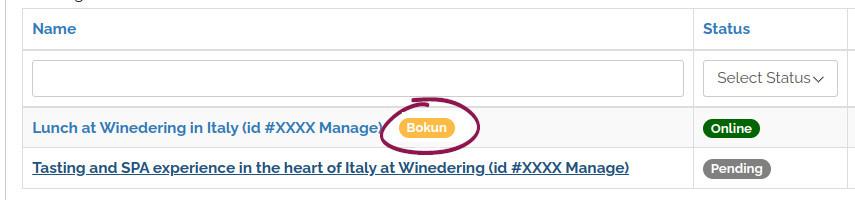
Cliccando sul nome dell'esperienza, il pulsante"Manage Booking Engine" sarà rosso.
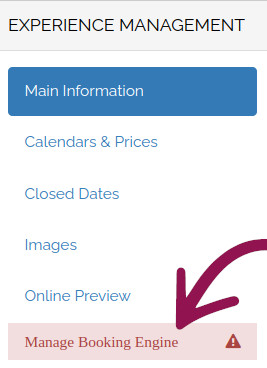
Clicking the "Manage Booking Engine" button will display a warning message..
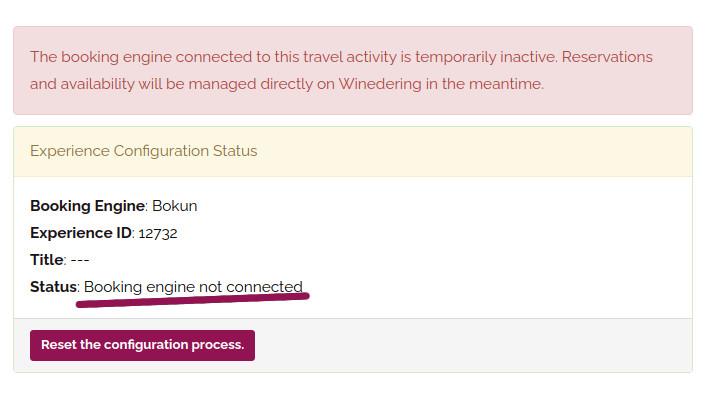
Come disconnettere l'esperienza in Winedering da Bokun
Considerazioni prima di procedere:
Se l'esperienza è ONLINE, la disponibilità mostrata sul sito si baserà su quella impostata su Winedering.
Assicurarti che la configurazione dell'esperienza sia corretta prima di scollegarla da Bókun.
Accedi al pannello di controllo e apri i dettagli dell'esperienza che si desideri scollegare dal Bókun.
Dal menu di sinistra, fai clic sul pulsante "Manage Booking Engine".
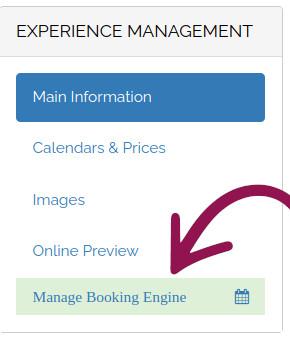
Si aprirà una nuova pagina che mostrerà lo stato della connessione.
Fai clic sul pulsante"Reset the configuration process" per rimuovere la connessione e procedere.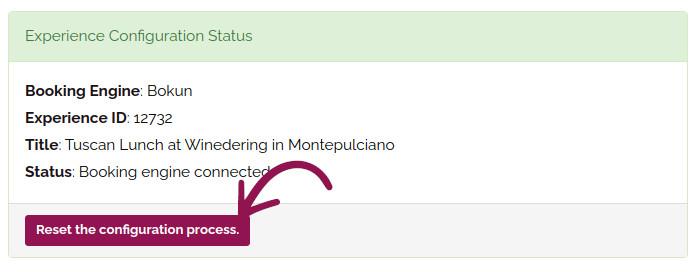
Gestisci le prenotazioni connesse con Bókun
Ogni volta che un utente conferma una prenotazione per un'esperienza collegata a Bókun, la prenotazione viene creata automaticamente anche sul Bókun.
Importante!
La creazione e la modifica delle prenotazioni da/a Bókun non è in tempo reale!
Potrebbero essere necessari alcuni minuti perché Bókun e Winedering si sincronizzino e riflettano le stesse informazioni.
Accedere al proprio pannello di controllo. Dal menu di sinistra, fare clic sul pulsante"Prenotazioni ricevute".
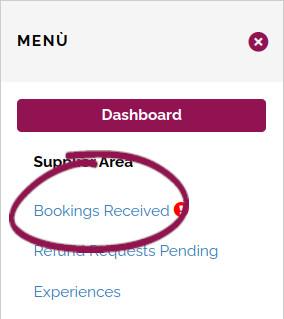
Fai clic sulla prenotazione che si desidera visualizzare in dettaglio.
Se la prenotazione è stata creata correttamente o è in attesa di essere creata in Bókun, non può essere gestita in Winedering. Qualsiasi modifica, come la conferma o il rifiuto della prenotazione, deve essere effettuata in Bókun.
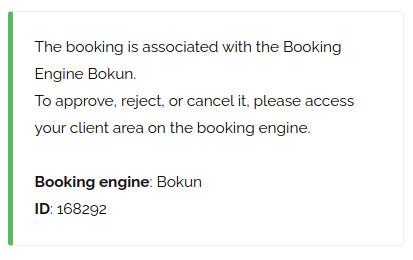
Se si verificano errori durante la creazione della prenotazione, questi vengono visualizzati nei dettagli della prenotazione. A meno che il problema non sia legato alla disponibilità, è possibile riprovare manualmente facendo clic sul pulsante"Riprova".
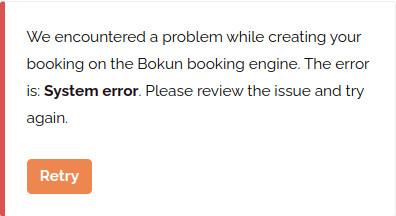
Come verificare la presenza di errori quando si prenota solo su Winedering
Nel caso in cui una prenotazione sia stata creata esclusivamente su Winedering e non su Bókun, è fondamentale verificare lo stato dell'esperienza su Winedering e controllare eventuali errori.
A tal fine, seguire i passaggi indicati nella sezione "Come verificare la connessione con Bókun".